相思资源网 Design By www.200059.com
最终效果

1、新建一个400 * 100像素的文档,背景选择白色,参数设置如下图。
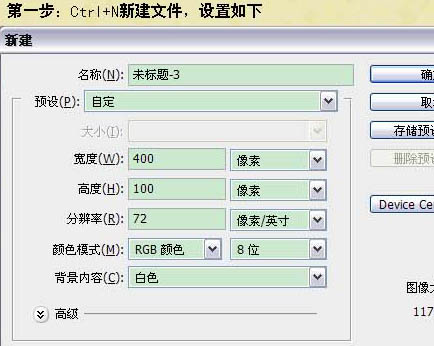
2、设置前景色为细喜欢的颜色,这里设置为蓝色:#0091FC。
3、选择文字工具,在属性栏设置字体和字号,如下图,然后在画布上打上想要的文字。
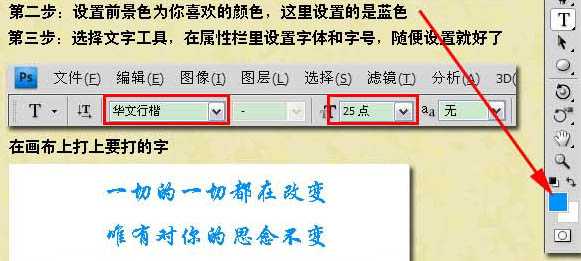
4、设置前景色为白色,给文字添加图层样式--渐变叠加。调成图层样式面板,设置如下图。注意设置完后不要点图层样式面板的确定。

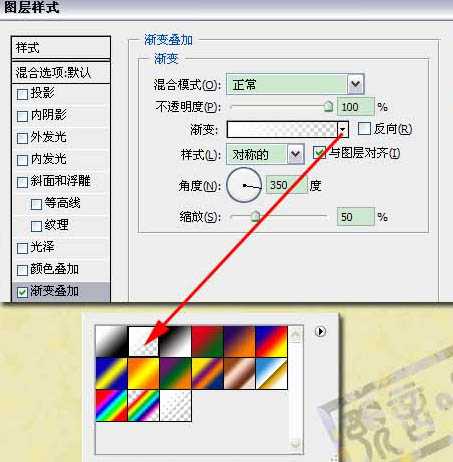
如果图层样式面板挡住了画布,把画板移到一边,露出画布,鼠标放到画布上,按下鼠标左键不放,慢慢向左拖动,你发现了什么?对,流光在向左移动,好,继续向左拖动,知道看不见流光位置,现在点确定。

5、选择菜单:窗口 > 动画,调出动画面板(其它PS版本可直接点工具面板下面的IR进入IR操作),如果时间轴模式,点转换为帧模式按钮,转换为帧模式。
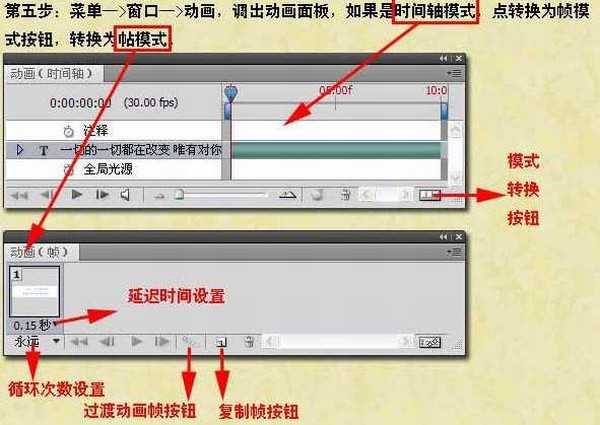
设置延迟为0.15秒,循环次数为永远,点击复制帧按钮,复制一帧。

选择帧2,在文字图层上双击渐变叠加,调出图层样式面板。

在画布上按下鼠标左键向右拖动,知道流光在字的右边消失为止,确定后。按住Shift 键不放,点击第一帧,把两个真都选中,点击过渡动画帧按钮,设置添加帧数为3,确定后。
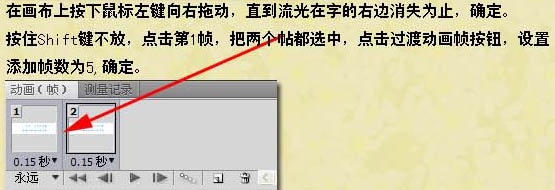
点击播放按钮,查看一下效果。

6、选择菜单:文件 > 储存为Web和设备所用格式,格式为GIF。最后要提醒的是,在点击储存后,还会弹出一个警告框,如果用CS3一定要看清楚确定按钮在哪,如果点到取消文件将不会被保存。
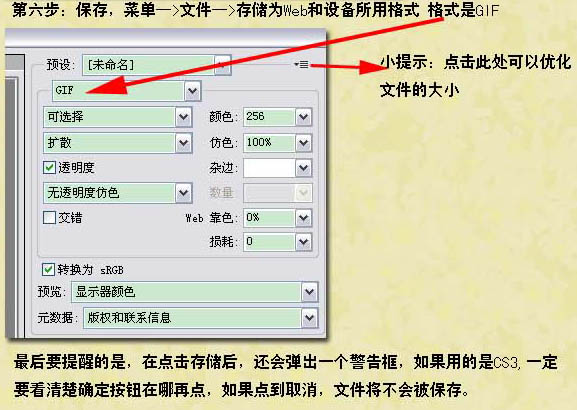
最终效果:


1、新建一个400 * 100像素的文档,背景选择白色,参数设置如下图。
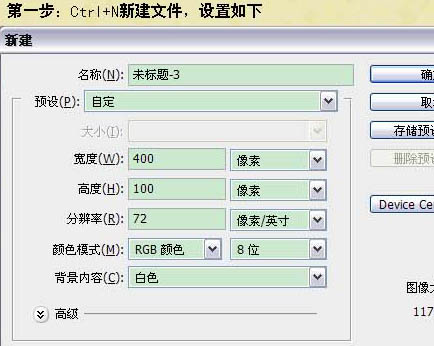
2、设置前景色为细喜欢的颜色,这里设置为蓝色:#0091FC。
3、选择文字工具,在属性栏设置字体和字号,如下图,然后在画布上打上想要的文字。
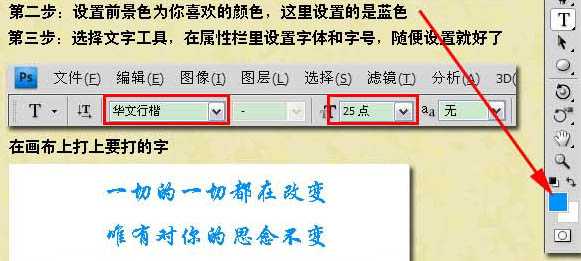
4、设置前景色为白色,给文字添加图层样式--渐变叠加。调成图层样式面板,设置如下图。注意设置完后不要点图层样式面板的确定。

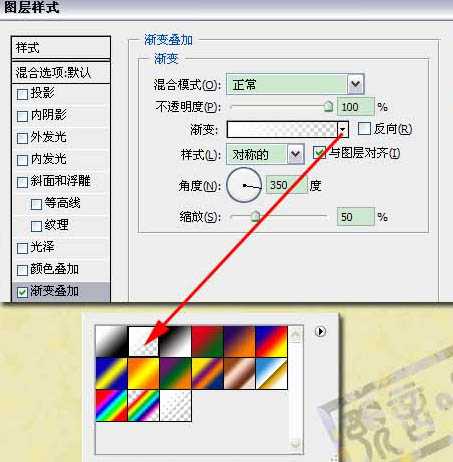
如果图层样式面板挡住了画布,把画板移到一边,露出画布,鼠标放到画布上,按下鼠标左键不放,慢慢向左拖动,你发现了什么?对,流光在向左移动,好,继续向左拖动,知道看不见流光位置,现在点确定。

5、选择菜单:窗口 > 动画,调出动画面板(其它PS版本可直接点工具面板下面的IR进入IR操作),如果时间轴模式,点转换为帧模式按钮,转换为帧模式。
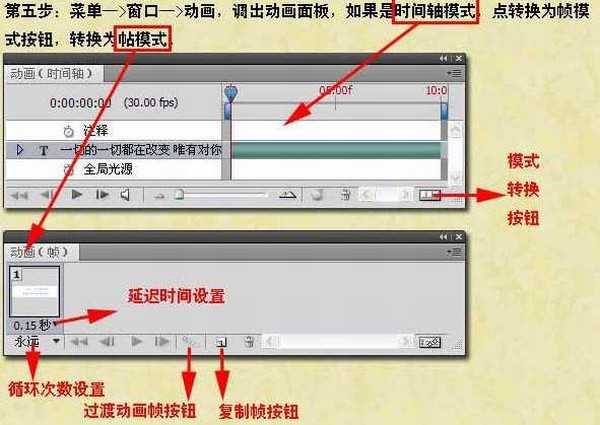
设置延迟为0.15秒,循环次数为永远,点击复制帧按钮,复制一帧。

选择帧2,在文字图层上双击渐变叠加,调出图层样式面板。

在画布上按下鼠标左键向右拖动,知道流光在字的右边消失为止,确定后。按住Shift 键不放,点击第一帧,把两个真都选中,点击过渡动画帧按钮,设置添加帧数为3,确定后。
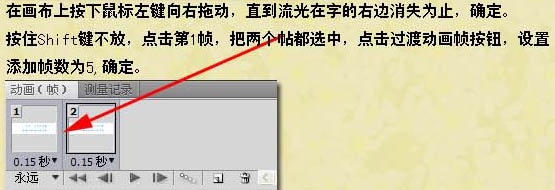
点击播放按钮,查看一下效果。

6、选择菜单:文件 > 储存为Web和设备所用格式,格式为GIF。最后要提醒的是,在点击储存后,还会弹出一个警告框,如果用CS3一定要看清楚确定按钮在哪,如果点到取消文件将不会被保存。
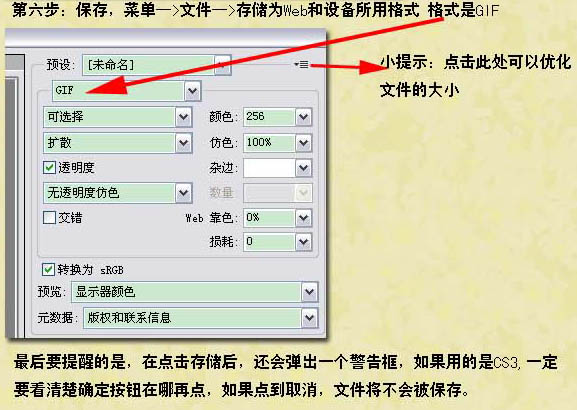
最终效果:

标签:
动画,流光字
相思资源网 Design By www.200059.com
广告合作:本站广告合作请联系QQ:858582 申请时备注:广告合作(否则不回)
免责声明:本站文章均来自网站采集或用户投稿,网站不提供任何软件下载或自行开发的软件! 如有用户或公司发现本站内容信息存在侵权行为,请邮件告知! 858582#qq.com
免责声明:本站文章均来自网站采集或用户投稿,网站不提供任何软件下载或自行开发的软件! 如有用户或公司发现本站内容信息存在侵权行为,请邮件告知! 858582#qq.com
相思资源网 Design By www.200059.com
暂无ps动画制作之非常简单的流光字效果的评论...
《魔兽世界》大逃杀!60人新游玩模式《强袭风暴》3月21日上线
暴雪近日发布了《魔兽世界》10.2.6 更新内容,新游玩模式《强袭风暴》即将于3月21 日在亚服上线,届时玩家将前往阿拉希高地展开一场 60 人大逃杀对战。
艾泽拉斯的冒险者已经征服了艾泽拉斯的大地及遥远的彼岸。他们在对抗世界上最致命的敌人时展现出过人的手腕,并且成功阻止终结宇宙等级的威胁。当他们在为即将于《魔兽世界》资料片《地心之战》中来袭的萨拉塔斯势力做战斗准备时,他们还需要在熟悉的阿拉希高地面对一个全新的敌人──那就是彼此。在《巨龙崛起》10.2.6 更新的《强袭风暴》中,玩家将会进入一个全新的海盗主题大逃杀式限时活动,其中包含极高的风险和史诗级的奖励。
《强袭风暴》不是普通的战场,作为一个独立于主游戏之外的活动,玩家可以用大逃杀的风格来体验《魔兽世界》,不分职业、不分装备(除了你在赛局中捡到的),光是技巧和战略的强弱之分就能决定出谁才是能坚持到最后的赢家。本次活动将会开放单人和双人模式,玩家在加入海盗主题的预赛大厅区域前,可以从强袭风暴角色画面新增好友。游玩游戏将可以累计名望轨迹,《巨龙崛起》和《魔兽世界:巫妖王之怒 经典版》的玩家都可以获得奖励。
